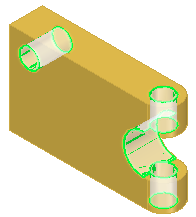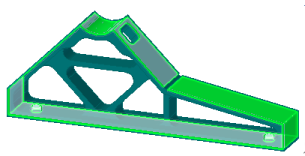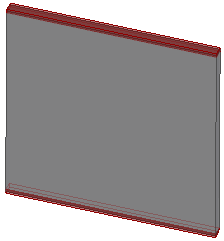创成式设计工作流程
-
打开一个零件模型,其设计体具有最少特征。可以打开本机 QY CAD 零件模型 (*.par)。还可以通过在 QY CAD 装配的关联中打开装配中使用的零件,来优化该零件。
可以优化 Parasolid 文件 (*x_t) 或另一 CAD 系统创建的文件,方法为首先在 QY CAD 中使用 ISO 公制或 ANSI 零件文件模板打开文件。
提示:通过处理仅定义有基本特征的零件,可获得最佳结果。这样,有更多材料可供优化处理,从而产生更好的结果。
-
在功能区中,单击创成式设计选项卡可显示应用程序命令。
-
在包含路径查找器的选项卡集中,单击创成式设计选项卡
 以显示创成式设计停靠窗格。在此处可以管理创成式研究。
以显示创成式设计停靠窗格。在此处可以管理创成式研究。 -
使用创成式设计选项卡→材料组→材料表命令
 为零件选择材料,或从列表中选择材料。
为零件选择材料,或从列表中选择材料。 -
选择创成式设计选项卡→创成式研究组→创建创成式研究
 。
。此操作将在创成式设计窗格中新建一个创成式研究 1 节点,并使用基于打开零件模型文档的信息和必须定义的输入(保留区域、载荷和约束)的占位符来填充研究节点。
将自动选择要优化的体,且该体将显示为设计空间(已定义)。
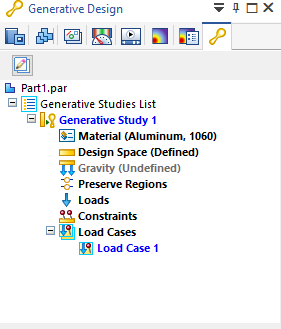
-
向零件施加至少一个载荷 — 定义物理载荷。
示例: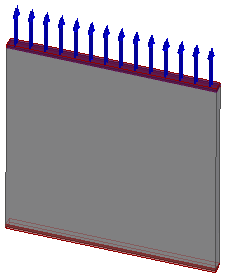
-
将至少一个约束作为边界条件应用 — 定义操作约束。
示例: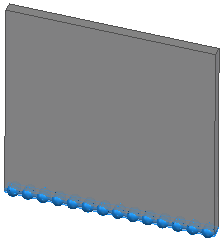
-
选择生成命令
 可对创成式研究进行求解。使用生成研究对话框中的控件可定义优化目标 — 重量最小化,表面积最大化,或两者之间的某种折衷。
可对创成式研究进行求解。使用生成研究对话框中的控件可定义优化目标 — 重量最小化,表面积最大化,或两者之间的某种折衷。首次优化零件时使用默认设置可查看基准结果。
-
在结构优化的网格体上显示应力结果。
示例: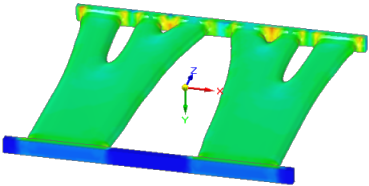
-
使用创成式设计窗格和路径查找器检查结果。
-
原始设计空间 (1)
-
原始设计空间和优化的网格体 (2)
-
优化的网格体 (3)
示例: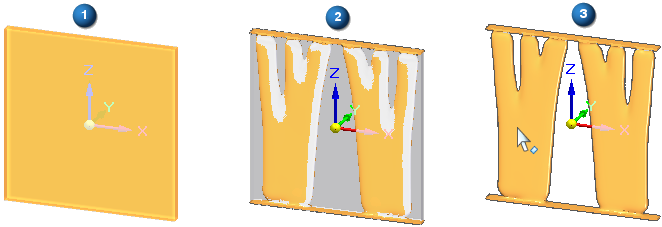
-
-
查看如何从优化结构中移除质量。
-
该结果是否适用于应用程序?
-
是否移除更多(或更少)材料?
-
是否修改原始设计体,然后再次对其进行优化?
-
是否测试另一载荷或约束,或更改值?
将光标悬停在创成式设计窗格中的对象上时,可以快速查看为创成式设计研究定义的值和设置。
示例: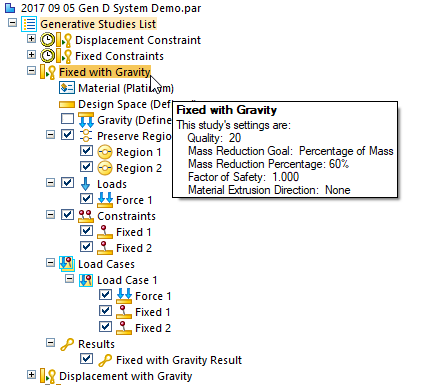 示例:
示例: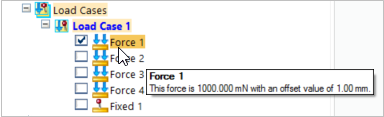
有关这些主题的信息,以及要了解如何微调结果,请参见处理创成式设计结果中的各个帮助主题。
-
-
对于增材制造,可以打印优化实体网格体。
创成式设计的目标在于基于一组物理载荷和制造约束来移除材料,由此优化设计空间(零件模型)的质量(重量)。保留用于满足功能条件的面或特征则不会被移除。
将结构载荷 (1) 和操作约束 (2) 施加至选定作为设计空间的零件。安装孔周围的材料区域得以保留。创成式设计过程 (3) 将产生重量更轻、外观更生动的零件。
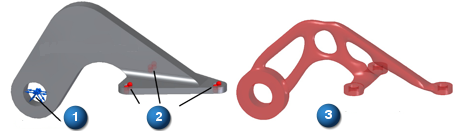
对现有零件模型使用以下过程,可生成优化的形状。有关更多信息,请参见创成式设计示例。
© 2021 UDS